【iPhone】「クロネコヤマト」アプリでクロネコメンバーズにログインする方法!
今回ご紹介するのはiPhone版クロネコヤマトアプリにログインする方法です。また、iPhone版クロネコヤマトアプリにログインして使用できる機能も合わせご紹介しています。オンライン手続きで集荷や再配達依頼を依頼したい方に特におすすめです。

目次
【iPhone】「クロネコヤマト」アプリでクロネコメンバーズにログインする方法
では、iPhone7を使用して実際に「クロネコヤマト」アプリからクロネコメンバーズへログインしてみましょう。あらかじめ、「クロネコヤマト」アプリをダウンロードしておくとスムーズに作業が行えます。
加えて、クロネコメンバーズへログインするにはクロネコID・パスワードが必要になります。
手順
iPhoneからクロネコメンバーズへログインする手順を7段階に分けて解説していきます。クロネコメンバーズアプリを初めて立ち上げると、アプリからの通知可否がポップアップ表示され、ポップアップ通知「許可/許可しない」からお好みの方を選択できます。
ホーム画面からクロネコヤマトアプリを起動
まずはiPhoneのホーム画面にあるクロネコヤマトのアプリを起動します。
画面右上のログインボタンを押す
クロネコヤマトのアプリ画面右上のログインボタンをタップします。
クロネコID/パスワードを入力
表示されたログインフォームにクロネコIDとパスワードを入力します。もしも、クロネコIDやパスワードを忘れてしまった場合、画面下部の「クロネコID・パスワードをお忘れの方はこちら」に進みましょう。
ログインボタンを押す
クロネコIDとパスワードを入力できたら、ログインボタンをタップします。
ポップアップ表示後任意で/はい/いいえ/いいえ(以降表示しない)を押す
ログインが完了するとTouch ID/Face IDの設定がポップアップ表示されます。はい/いいえ/いいえ(以後表示しない)の中からお好みのものを選択できます。
OKを押す
ポップアップされたOKボタンをタップしてログイン完了です。
 クロネコメンバーズのメリットは?割引の種類も解説!
クロネコメンバーズのメリットは?割引の種類も解説!【iPhone】「クロネコヤマト」アプリでクロネコメンバーズにログインするメリット
クロネコメンバーズアプリにログインできたら、次はクロネコメンバーズアプリの便利機能をチェックしてみましょう。
主なメリット
クロネコメンバーズを利用する主なメリットを6項目に分けてみました。内容は以下の通りになります。
- 配達状況の確認
- 再配達依頼
- 配達日時/場所の変更
- 集荷依頼
- らくらく送り状発行サービス
- 通知サービス
配送状況の確認
まず、ご紹介したいのは配達状況の確認です。伝票番号やQRコードスキャンから現在の配達状況を確認してみましょう。
再配達依頼
次にチェックしておきたいのは再配達依頼に関する機能です。クロネコメンバーズでは、受け取れなかった荷物の再配達依頼を申し込むことができます。ご不在連絡票がある場合、二次元コードスキャンが便利です。
配達日時/場所の変更
三つ目にご紹介したいメリットは、配達日時/場所の変更です。お届け予定通知・ご不在通知、もしくはMy荷物問い合わせから変更ができます。
集荷依頼
クロネコメンバーズに登録している方ならば、アプリから簡単に集荷を依頼することができます。電話のできない移動中や外出時でも手続きができます。
らくらく送り状発行サービス
クロネコヤマトアプリ画面下部から送り状をタップすると、らくらく送り状発行サービスが利用できます。手書きではなくスマートフォンで作成したい方におすすめの機能です。
通知サービス
最後におすすめするのはポップアップ通知機能です。ポップアップ通知をONにしておけば、配達の受け取り忘れ防止効果が期待できます。
ブラウザ版クロネコメンバーズも活用できる
クロネコメンバーズアプリには、ブラウザへと移動して使用できる機能も備わっています。まずおすすめしたいのはMyカレンダー機能です。
Myカレンダー
Myカレンダーは、曜日や時間帯・受け取る場所をあらかじめ設定する事ができるサービスです。荷物の受け取り日時が自動で変更されるので、荷物の受け取り忘れ防止効果が期待できます。
iPhoneのホーム画面からクロネコメンバーズアプリを起動したら、画面下部のその他をタップします。
その他からMyカレンダーをタップします。
Myカレンダーをタップするとブラウザが起動します。ブラウザでクロネコメンバーズへログインします。
曜日ごとに受け取り時間帯・受け取り場所の指定ができます。
最後に画面下部の「この内容で設定する」をタップすると最終確認が表示されます。問題なければ「設定する」をタップして設定完了となります。
営業所検索機能
クロネコメンバーズアプリのホーム画面からその他へ移動して「営業所検索」をタップすると、ヤマト運輸の営業所検索フォームがブラウザで開かれます。
料金・お届け予定日検索
次にご紹介するのは、配達料金が気になる時に便利な機能です。クロネコメンバーズアプリのホーム画面からその他へ移動して「料金・お届け予定日検索」をタップすると、ヤマト運輸の料金・お届け予定日を調べるというページに移動します。
荷物のサイズやクール便、送る場所など様々なシチュエーションで検索することができます。
よくあるご質問
最後にご紹介するのは、クロネコメンバーズに関するクエスチョンです。クロネコメンバーズに関してクエスチョンが浮かんだら、よくあるご質問を利用してみるのがおすすめです。
クロネコメンバーズアプリのその他から、よくあるご質問を選択するとブラウザで閲覧することができます。
 【クロネコメンバーズ】ヤマト運輸の「LINE」と連携する方法!
【クロネコメンバーズ】ヤマト運輸の「LINE」と連携する方法!【iPhone】「クロネコヤマト」アプリでクロネコメンバーズをログアウトする方法
次にご紹介するのは、クロネコメンバーズをログアウトする方法です。スマートフォンの買い替えなどによってログアウトが必要になった時は、以下の方法でログアウトすることができます。
手順
まずは、クロネコメンバーズアプリをインストールしたiPhoneのホーム画面からアプリを起動しておきます。
ログイン画面右上のログアウトボタンを押す
iPhoneのホーム画面からクロネコヤマトのアプリを起動後、画面右上のログアウトボタンをタップします。
 ヤマト運輸がTポイントをリニューアル!デジタル送り状などで付与!
ヤマト運輸がTポイントをリニューアル!デジタル送り状などで付与!【iPhone】「クロネコヤマト」アプリでクロネコメンバーズにログインする際の注意点
最後にご紹介するのはクロネコヤマトアプリでクロネコメンバーズにログインする際の注意点です。携帯電話・メールアドレスの変更時には、登録情報の更新忘れに注意が必要です。
手動ログアウト後Touch ID/Face ID再ログイン不可
まずご紹介するのは、前述でご紹介した手動ログアウトに関する注意点です。手動ログアウトを行った場合、Touch ID/Face IDによる再ログインができません。再び、クロネコIDとパスワードを入力する必要があります。
機種変更時に新たな設定は不要
リサーチした結果、クロネコメンバーズアプリでは機種変更による新たな設定は不要と分かりました。ただし、クロネコIDとパスワードを使用してログインする必要があるので、クロネコIDとパスワードを忘れないよう注意しましょう。
携帯電話番号/メールアドレスの変更
クロネコメンバーズからのお知らせを受け取るためには、携帯電話番号やメールアドレスが必要です。もしも、携帯電話番号やメールアドレスを変更した場合、クロネコメンバーズへの登録を忘れないようにしましょう。
ログイン後プロフィール設定画面で変更
クロネコメンバーズで電話番号やメールアドレスを変更する方法のご紹介です。まずは、iPhoneのクロネコヤマトアプリを起動してホーム画面を開きます。
画面下部のメンバーズをタップしてMyページを開きます。
お客様情報メニューをタップします。
WEB版クロネコメンバーズが開かれました。基本設定からプロフィールをタップします。
お客様情報変更をタップすると、登録されている電話番号やメールアドレスの編集が行えます。クロネコメンバーズからのお知らせを受け取れるように、情報を更新しておく事をおすすめします。最後までご覧頂きありがとうございました。
合わせて読みたい!クロネコヤマトに関する記事一覧
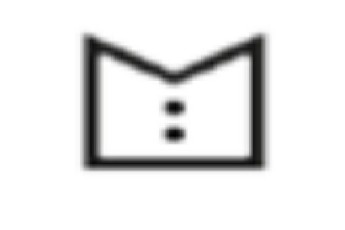 【メチャカリ】ヤマト運輸と配送連携!返却時の利便性を向上!
【メチャカリ】ヤマト運輸と配送連携!返却時の利便性を向上! 【かんたんラクマパック/ヤマト運輸】料金/ネコポスの送り方を解説!
【かんたんラクマパック/ヤマト運輸】料金/ネコポスの送り方を解説! ヤマトの宅急便を「Apple Pay」で送るとTポイントがもらえるキャンペーン!
ヤマトの宅急便を「Apple Pay」で送るとTポイントがもらえるキャンペーン! 【ラクマ定額パック】ヤマト運輸(営業所)から送る方法!
【ラクマ定額パック】ヤマト運輸(営業所)から送る方法!



















